【Qt开发】常用控件(一)
目录
1 -> 控件概述
2 -> Qt 控件体系的发展
2.1 -> 阶段一:经典 Widgets 时代 (Qt 1.x - Qt 4.x)
2.2 -> 阶段二:Graphics View 框架 (Qt 4.2+)
2.3 -> 阶段三:Qt Quick 革命 (Qt 4.7+)
2.4 -> 阶段四:统一框架时代 (Qt 5.x - Qt 6.x)
3 -> QWidget 核心属性
3.1 -> 核心属性概览
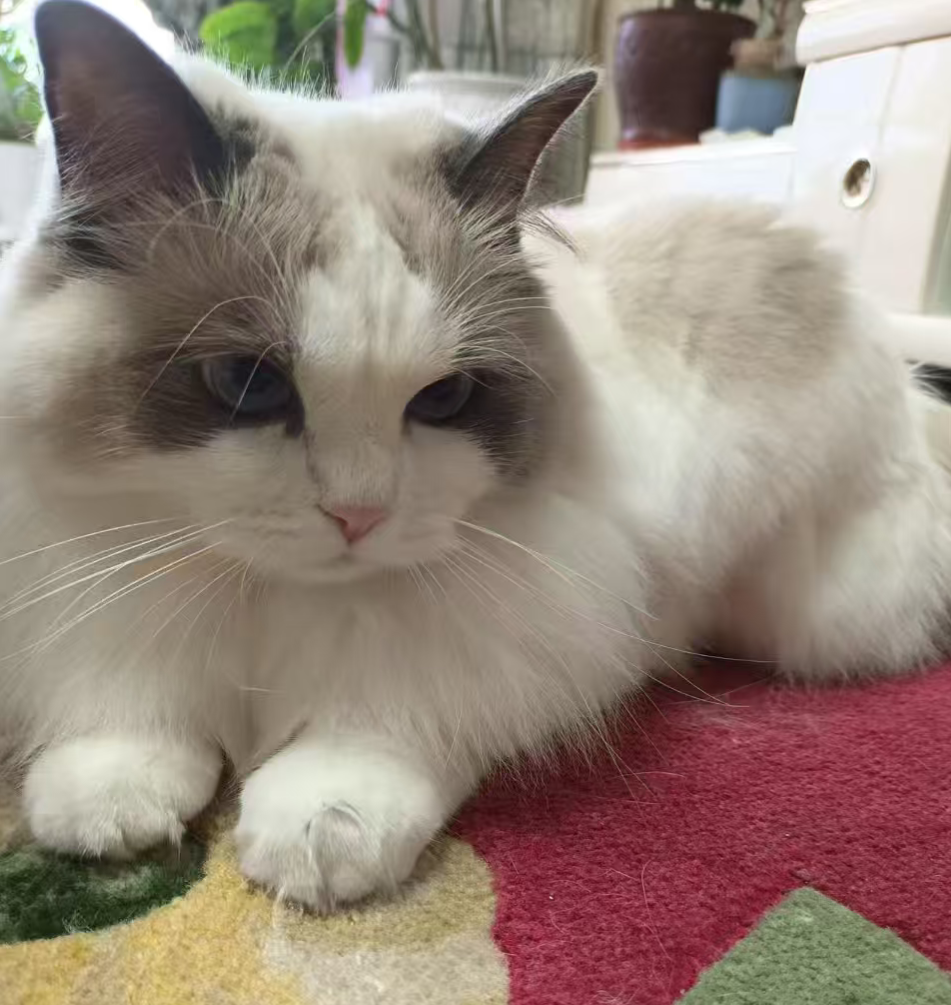
1 -> 控件概述
Widget 是 Qt 中的核心概念,控件是构成一个图形化界面的基本要素。
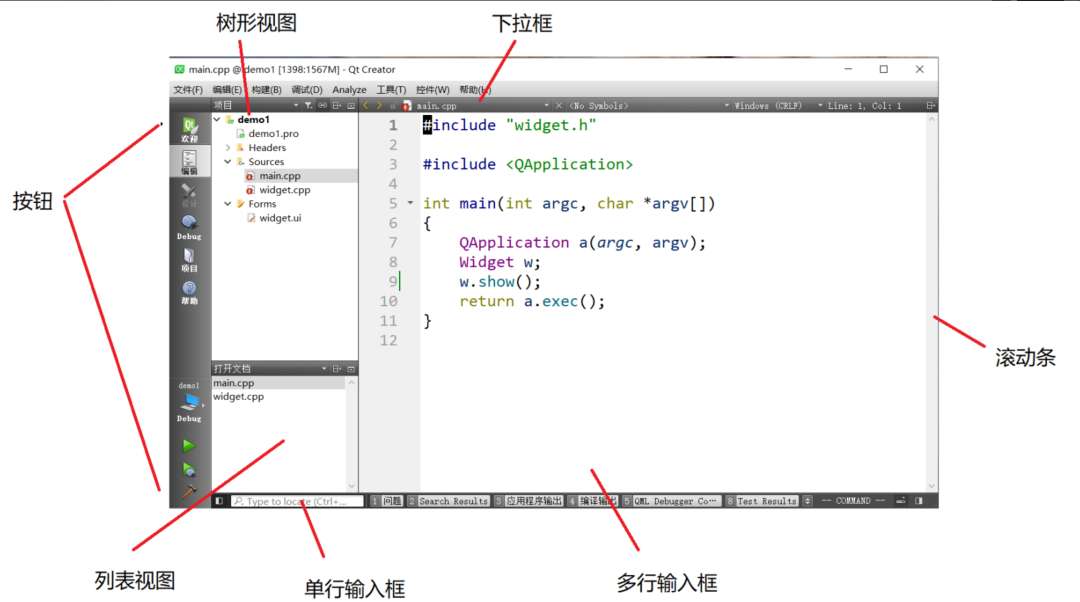
其中,按钮、列表视图、树形视图、单行输入框、多行输入框、滚动条、下拉框等都可以称为控件。
Qt 作为一个成熟的 GUI 开发框架,内置了大量的常用控件。这点在 Qt Designer 中就可以看到端倪。并且 Qt 也提供了 “自定义控件” 的能力,可以让开发者在现有控件不能满足需求的时候,对现有控件做出扩展,或者手搓一个新的控件。

手搓控件:
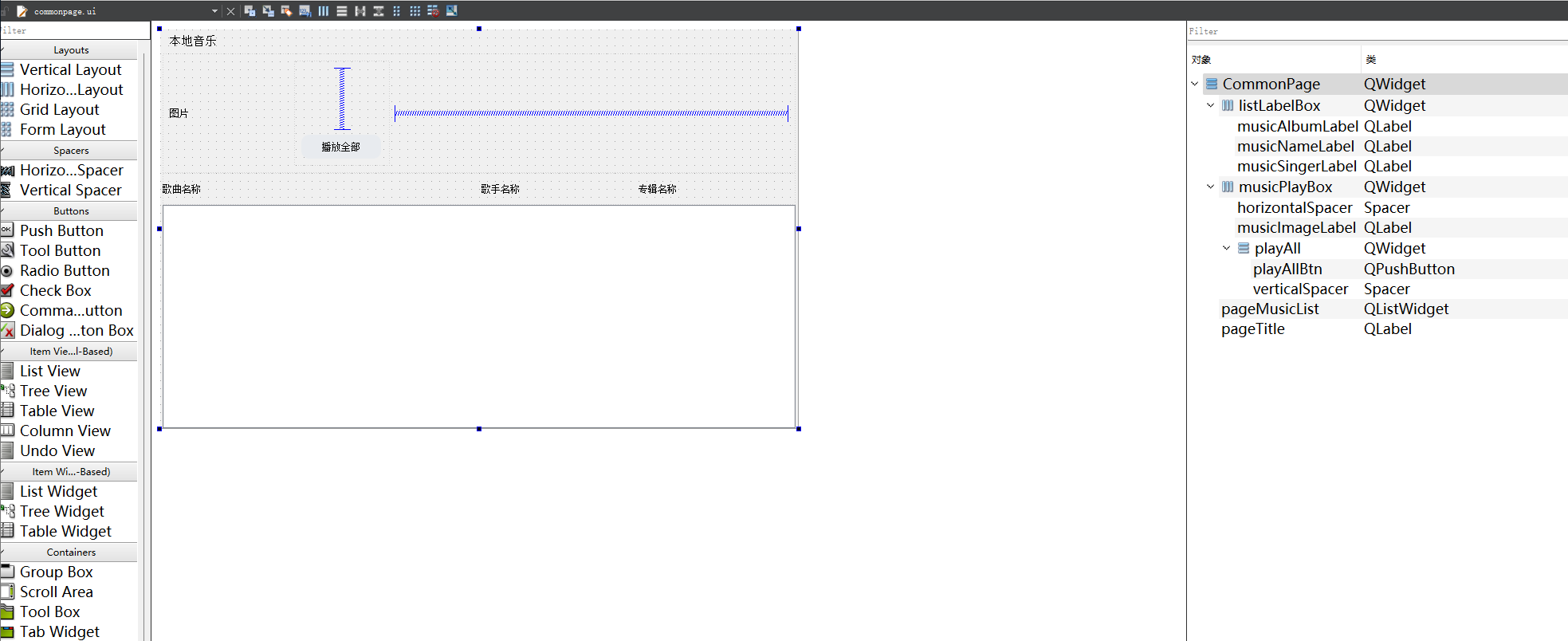
所以,熟悉并掌握 Qt 内置的常用控件是非常重要的。这些控件对于我们开发者快速开发出符合需求的界面,是至关重要的。
2 -> Qt 控件体系的发展
Qt 的控件体系经历了从传统桌面部件到现代跨平台UI框架的革命性转变,整个过程可分为四个关键阶段:
2.1 -> 阶段一:经典 Widgets 时代 (Qt 1.x - Qt 4.x)
核心架构:QWidget 基类 + 继承体系
代表控件:
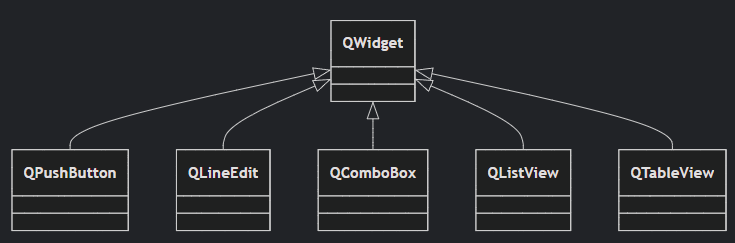
技术特点:
-
像素级控制:基于 CPU 渲染的软件绘制
-
平台抽象层:通过
QStyle实现原生外观 -
手动布局:
QLayout管理器(QVBoxLayout/QHBoxLayout) -
信号槽机制:独特的对象通信系统
-
MVC 支持:
QItemDelegate+QAbstractItemModel
典型代码:
// Qt4 风格窗口创建
QWidget *window = new QWidget;
QPushButton *button = new QPushButton("Click", window);
QVBoxLayout *layout = new QVBoxLayout(window);
layout->addWidget(button);
connect(button, SIGNAL(clicked()), this, SLOT(onClicked()));局限性:
-
性能瓶颈(复杂UI卡顿)
-
动画支持薄弱
-
难以实现现代视觉效果
-
跨平台样式不一致
2.2 -> 阶段二:Graphics View 框架 (Qt 4.2+)
技术突破:
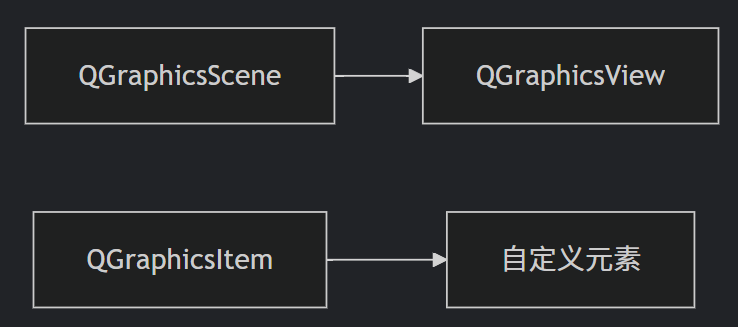
关键创新:
-
基于场景图的渲染架构
-
支持变换/旋转/缩放等操作
-
内置动画框架(
QPropertyAnimation) -
百万级项的高效渲染
应用场景:
-
数据可视化
-
CAD/CAM 软件
-
复杂动画界面
-
电子地图系统
典型实现:
QGraphicsScene scene;
QGraphicsRectItem *rect = scene.addRect(0, 0, 100, 100);
rect->setFlag(QGraphicsItem::ItemIsMovable);QGraphicsView view(&scene);
view.show();2.3 -> 阶段三:Qt Quick 革命 (Qt 4.7+)
技术栈:
QML(声明式UI) + JavaScript(逻辑) + Qt C++(后端)
架构演进:
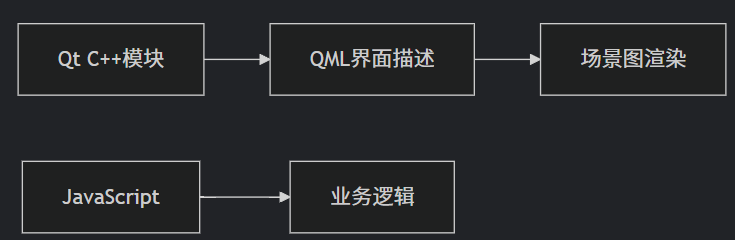
核心优势:
-
60 FPS 流畅动画:GPU 加速渲染
-
响应式设计:状态机和绑定表达式
-
跨平台一致性:统一视觉风格
-
热重载开发:
qmlscene即时预览
QML 示例:
// 现代按钮组件
Button {text: "Dynamic Button"background: Rectangle {gradient: Gradient {GradientStop { position: 0; color: "#3498db" }GradientStop { position: 1; color: "#2980b9" }}}onClicked: {rotationAnimation.start()}RotationAnimation {id: rotationAnimationtarget: parentto: 360; duration: 1000}
}2.4 -> 阶段四:统一框架时代 (Qt 5.x - Qt 6.x)
技术融合:
Widgets + Quick = 混合应用架构
关键进展:
| 技术方向 | Qt5 实现 | Qt6 增强 |
| 渲染引擎 | 基于 OpenGL 的 Scene Graph | Vulkan/Metal/D3D12多后端 |
| QML 性能 | QML 编译器 | 强类型系统 + AOT 编译 |
| 平台支持 | Android/iOS 基础支持 | 原生平台集成深度优化 |
| 3D 集成 | Qt 3D 模块 | 与 Qt Quick 3D 深度整合 |
混合架构示例:
// 在Widgets中嵌入QML
QQuickWidget *quickWidget = new QQuickWidget;
quickWidget->setSource(QUrl("qrc:/ModernUI.qml"));
mainLayout->addWidget(quickWidget);// 在QML中使用传统控件
QmlApplicationEngine engine;
engine.rootContext()->setContextProperty("tableModel", &dataModel);
engine.load("qrc:/HybridView.qml");// HybridView.qml
Item {TableView { // Qt Quick控件model: tableModel//...}QtWidgets.QCalendar { // 传统Widget组件anchors.bottom: parent.bottom}
}3 -> QWidget 核心属性
在 Qt 中,使用 QWidget 类表示 “控件”。像按钮、视图、输入框、滚动条等具体的控件类,都是继承自 QWidget。
可以说,QWidget 中就包含了 Qt 整个控件体系中,通用的部分。
在 Qt Designer 中,随便拖一个控件,选中该控件,即可在右下方看到 QWidget 中的属性。
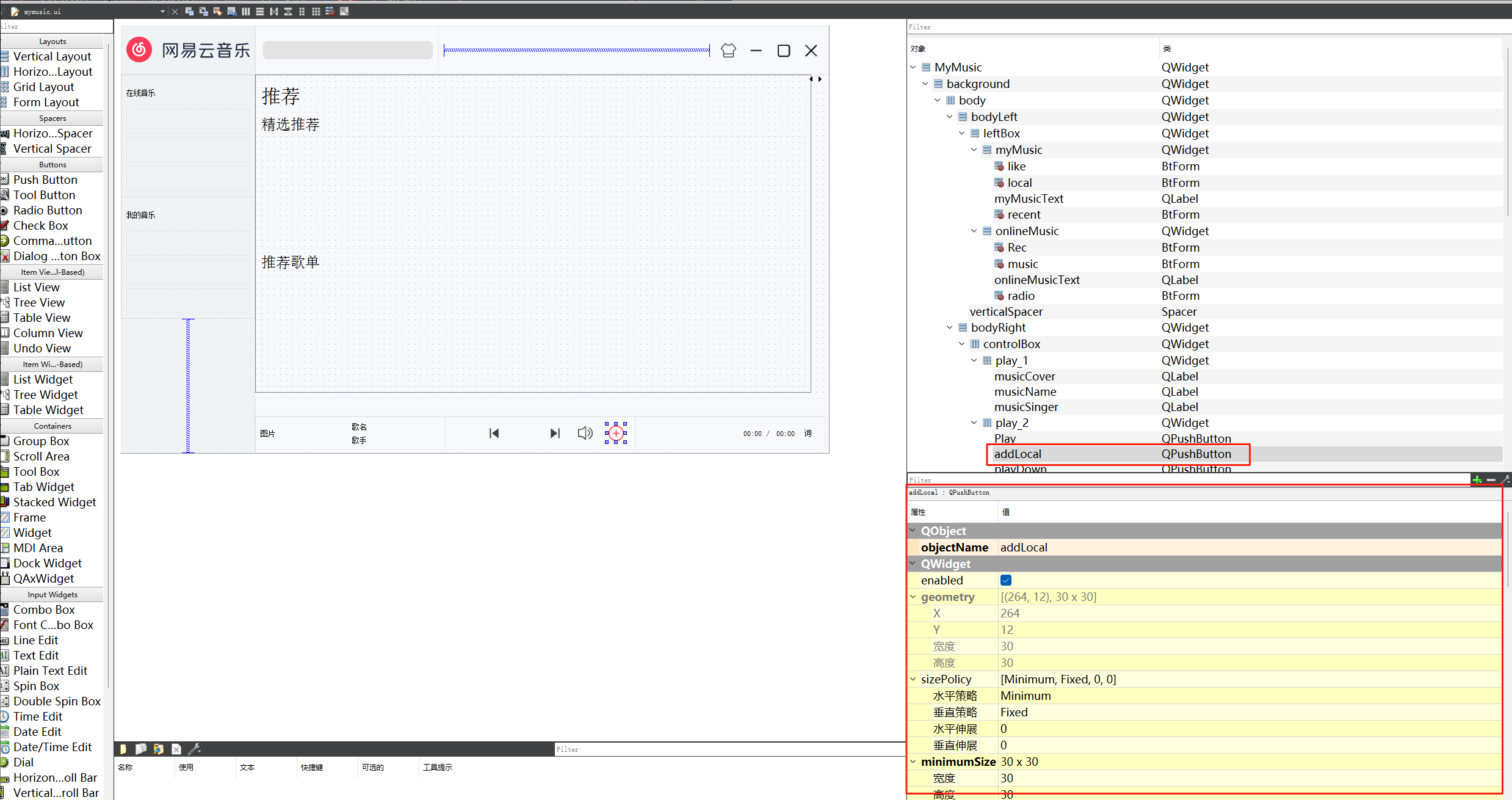
这些属性既可以通过 Qt Designer 直接修改,也可以通过代码的方式进行修改。
这些属性的具体含义,在 Qt Assistant 中均有详细的介绍(在 Qt Assistant 中搜索 QWidget,即可找到对应的文档说明,或者在 Qt Creator 代码中,选中 QWidget,并按 F1)。
3.1 -> 核心属性概览
下列表格列出了 QWidget 中的属性及其作用。
| 属性 | 说明 |
| enabled | 设置控件是否可使⽤。 true 表⽰可⽤, false 表⽰禁⽤ |
| geometry | 位置和尺寸。包含 x,y,width,height 四个部分。其中坐标是以父元素为参考进行设置的 |
| windowTitle | 设置 widget 标题 |
| windowIcon | 设置 widget 图标 |
| windowOpacity | 设置 widget 透明度 |
| cursor | 鼠标悬停时显示的图标形状。 是普通箭头,还是沙漏,还是十字等形状。 在 Qt Designer 界面中可以清楚看到可选项 |
| font | 字体相关属性 涉及到字体家族、字体大小、粗体、斜体、下划线等样式 |
| toolTip | 鼠标悬停在 widget 上会在状态栏中显示的提示信息 |
| toolTipDuring | toolTip 显示的持续时间 |
| statusTip | Widget 状态发生改变时显示的提示信息(比如按钮被按下等) |
| whatsThis | 鼠标悬停并按下 alt + F1 时,显示的帮助信息(显示在一个弹出的窗口中) |
| styleSheet | 允许使用 CSS 来设置 widget 中的样式 Qt 中支持的样式非常丰富,对于前端开发人员来说是很好上手的 |
| focusPolicy | 该 widget 如何获取到焦点
|
| contextMenuPolicy | 上下文菜单的显示策略
|
| locale | 设置语言和国家地区 |
| acceptDrops | 该部件是否接受拖放操作 如果设置为true,那么该部件就可以接收来自其他部件的拖放操作。当一个部件被拖放到该部件上时,该部件会接收到相应的拖放事件(如 dropEvent) 如果设置为false,那么该部件将不会接收任何拖放操作 |
| minimumSize | 控件的最小尺寸。包含最小宽度和最小高度 |
| maximumSize | 控件的最大尺寸。包含最大宽度和最大高度 |
| sizePolicy | 尺寸策略。设置控件在布局管理器中的缩放方式 |
| windowModality | 指定窗口是否具有 “模态” 行为 |
| sizeIncrement | 拖动窗口大小时的增量单位 |
| baseSize | 窗口的基础大小,用来搭配 sizeIncrement 调整组件尺寸,计算组件应该调整到的合适的值 |
| palette | 调色板。可以设置 widget 的颜色风格 |
| mouseTracking | 是否要跟踪鼠标移动事件 如果设为 true,表示需要跟踪,则鼠标划过的时候该 widget 就能持续收到鼠标移动事件 如果设为 false,表示不需要跟踪,则鼠标划过的时候 widget 不会收到鼠标移动事件,只能收到鼠标按下或者释放的事件 |
| tabletTracking | 是否跟踪触摸屏的移动事件。 类似于 mouseTracking。Qt 5.9 中引入的新属性 |
| layoutDirection | 布局方向。
|
| autoFillBackground | 是否自动填充背景颜色 |
| windowFilePath | 能够把 widget 和一个本地文件路径关联起来 |
| accessibleName | 设置 widget 的可访问名称。这个名称可以被辅助技术(如屏幕阅读器)获取到。这个属性用于实现无障碍程序的场景中(就是给盲人写的程序) |
| accessibleDescription | 设置 widget 的详细描述。作用同 accessibleName |
| inputMethodHints | 针对输入框有效,用来提示用户当前能输入的合法数据的格式。比如只能输入数字,只能输入日期等 |
后续的文章会介绍常用属性,希望大家多多支持!!!
感谢各位大佬支持!!!
互三啦!!!
